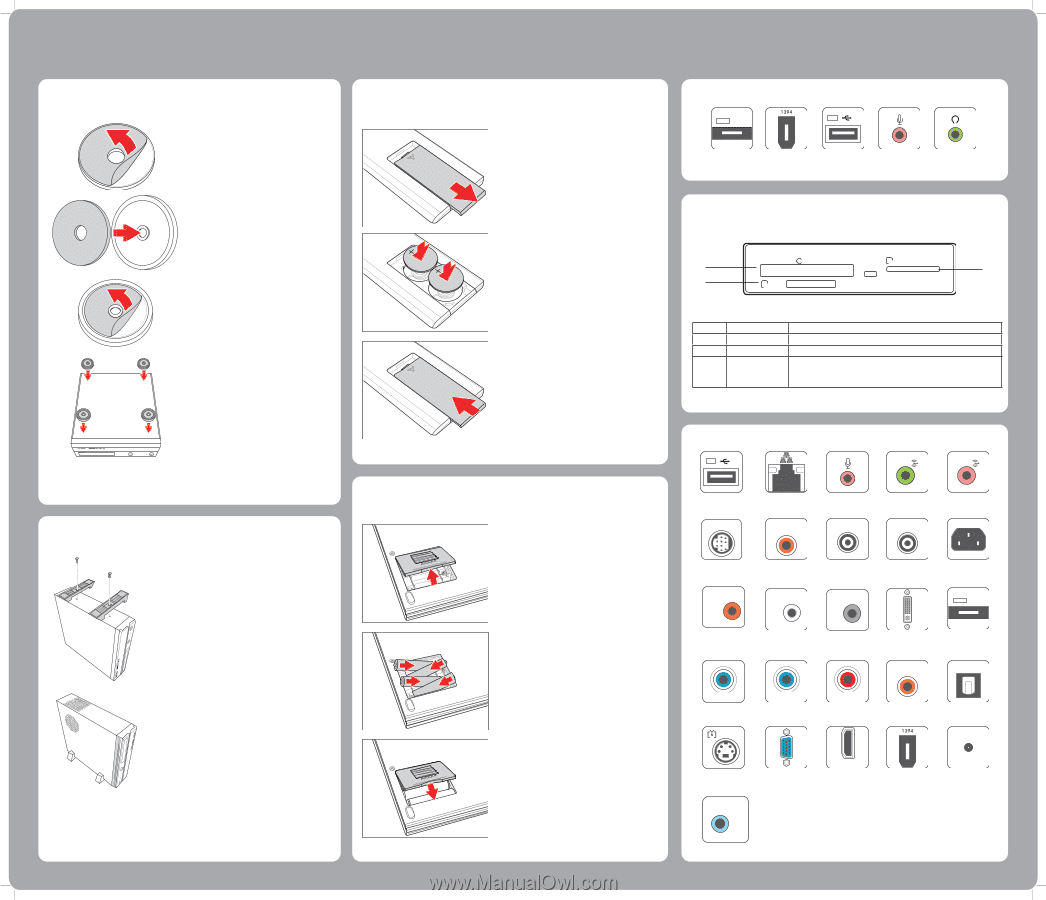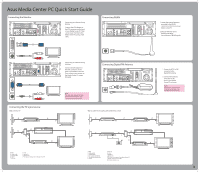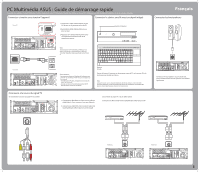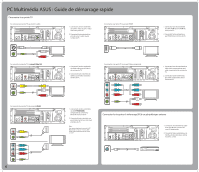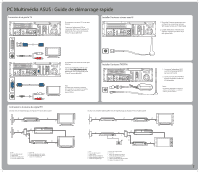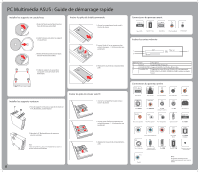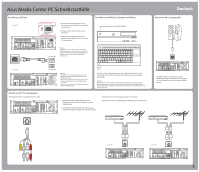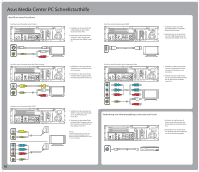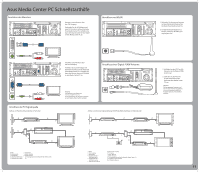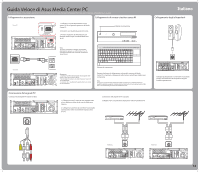Asus Asteio D20 Quick Start Guide - Page 8
Insérer les piles de la télécommande
 |
View all Asus Asteio D20 manuals
Add to My Manuals
Save this manual to your list of manuals |
Page 8 highlights
PC Multimédia ASUS : Guide de démarrage rapide Installer les supports en caoutchouc Insérer les piles de la télécommande 1. Retirez le film de protection d'une des faces de l'anneau autocollant. 1. Ouvrez le compartiment à piles situé à l'arrière du clavier. 2. Collez l'anneau autocollant au support en caoutchouc 3. Retirez le film de protection de l'autre face de l'anneau autocollant. 4. Collez les supports en caoutchouc aux quatres coins de la base du PC Multimédia. 2. Insérez 2 piles Li-Ion en respectant leur polarité (marques +/- à l'intérieur du compartiment). 3. Replacez le couvercle du compartiment à piles Connecteurs du panneau avant 2.0 E-SATA Port E-SATA Port IEEE 1394 Port USB 2.0 Prise microphone Prise casque Insérer les cartes mémoire CF MMC. SD C W/R A B M S /PRO Elément A B C Nom Slot CF Slot MS/MS PRO Slot MMC/SD Description Supporte MD, CF Type I/II Supporte MS/MS-Pro, MS duo, MS pro duo Supporte les cartes SD, mini SD (Micro SD via adaptateur), MMC, MMC4.x, RS MMC, RSMMC4.x (MMC mobile via adaptateur) Digital HOME DVD+R DL RECORDER Insérer les piles du clavier sans fil Installer les supports verticaux 1. Fixez les supports verticaux aux pas de vis situés sur le PC Multimédia, comme illustré. 1. Ouvrez le compartiment à piles situé à l'arrière du clavier. RECORDER DVD+R DL Digital HOME 2. Basculez le PC Multimédia pour le mettre en position verticale. Note : Selon votre préférence, placez le PC Multimédia aussi bien en position verticale que horizontale. 2. Insérez 4 piles AAAA en respectant leur polarité (marques +/- à l'intérieur du compartiment). 3. Replacez le couvercle du compartiment à piles Digital HOME DVD+R DL RECORDER 8 Connecteurs du panneau arrière 2.0 Port USB 2.0 VIDEO-IN Port Ethernet Prise microphone Prise Audio Out VIDEO OUT TV1 TV2 Prise Audio In Port V��id��e�o��In� CENTER Port V��id�e�o��O��u�t Port T��V�1� (Uniquement D22) REAR SIDE Port T��V�2 Prise Power In E-SATA Prise Center Speaker Prise Rear Speaker Prise Side Speaker Connecteur DVI Port E��-S�A�T�A� Y Pb Pr Ports vidéo composante S/PDIF S/PDIF Port S/PDIF (RCA) Port S��/�P�D��IF� (Optique) Port S-Video Out Connecteur VGA (Uniquement D20) HDMI Port H��D�M�I IR 1 Port IR Port I�E�E�E��1�3�9�4� Connecteur antenne réseau sans fil Note : Le type des connecteurs et leur emplacement peuvent varier selon le modèle.